
Nekad nav jautri, ja cietais disks nomirst, taču ar Synology vismaz ir diezgan viegli nomainīt mirušu disku NAS. Jūs varat atgriezties un darboties bez lielām satraukumiem. To var izdarīt šādi.
SAISTĪTI: Ko darīt, ja cietais disks nedarbojas
Ja jūs atrodaties šajā pašreizējā situācijā, ceramsjūs izmantojat RAID iestatīšanu, lai nezaudētu datus. Ja tā, tad jāuztraucas par vienu mazāku lietu. Turklāt RAID ļauj uzturēt NAS darbību un normālu darbību pat tad, ja viens no cietajiem diskiem nomirst, tāpēc nav steigas nekavējoties nomainīt disku. Tas nozīmē, ka jūs zaudējat daļu (vai visas) savas kļūdas tolerances, līdz varat aizstāt neizdevušos cieto disku. Ideāli ir to nomainīt ātrāk nekā vēlāk.
Pirmais solis: identificējiet neveiksmīgo disku
Kad cietais disks neizdodas, Synology ļauj jums par to uzzināt, skaļi pīkstot jums. Turklāt jūs saņemsit brīdinājumus par “degradētu” skaļumu.

Lai redzētu, kurš cietais disks cieta neveiksmi, piesakieties DiskStation Manager un augšējā kreisajā stūrī noklikšķiniet uz galvenās izvēlnes pogas.

Pēc tam atveriet lietotni “Storage Manager”.
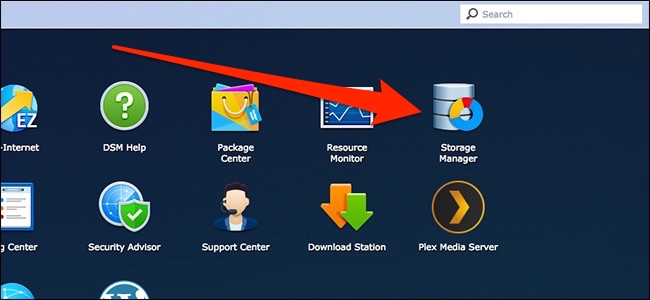
Pēc tam kreisajā sānjoslā noklikšķiniet uz “HDD / SDD”, lai parādītu cieto disku sarakstu un to statusu.

Blakus katram diskam redzēsit zaļu vai sarkanu krāsustatuss, atkarībā no diska stāvokļa. Kad viss darbojas pareizi, blakus katram diskam redzēsit “Normāls” zaļā krāsā. Bet neveiksmīgam cietajam diskam būs sarkans statuss “Crashed” vai “Failed”. Manā gadījumā cietais disks, kas neizdevās, tika parādīts kā “parasts”, bet tas skaļi uzmundrināja, kas ir laba zīme kļūdainā diska veidošanā.

Diska numurs būs diskdziņa pozīcija NAS kamerā no kreisās uz labo pusi. Tātad, ja “Disk 2” neizdevās, tad tas ir otrais cietais disks no kreisās puses.
Otrais solis: noņemiet un nomainiet
Pēc tam, kad tika noteikts, kurš cietais disks devās kaput,to var noņemt no NAS korpusa. Pirms cietā diska noņemšanas jums, iespējams, būs pilnībā jāizslēdz NAS, taču vairums Synology NAS lodziņu atbalsta karsto maiņu. Tādā gadījumā jūs varat atstāt to ieslēgtu un noņemt un ievietot cietos diskus visu dienu bez problēmas.

Parasti ir laba ideja, ja rezerves piedziņa ir gatava braukšanai. Ja to darāt, pēc neveiksmīgā diska noņemšanas vienkārši iebīdiet jauno.
Ja jums nav rezerves diska, neuztraucieties. Jūs joprojām varat noņemt neveiksmīgo disku un pēc tam uztraukties par jauna diska iegādi (RMA disku, kam joprojām tiek garantēta garantija, vai arī iegādāties jaunu disku, ja tā nav). Lai gan tas ir tā vērts, parasti tā ir laba prakse, ja ir gatavs iet karstais rezerves dators, kad notiek kaut kas līdzīgs, bet tas nav absolūti nepieciešams.
SAISTĪTI: Kā RMA noteikt trūkumus
Protams, līdz brīdim, kad nomainīsit piedziņu, NAS arī turpmāk sniegs jums brīdinājumus, tāpēc esiet gatavs ar to samierināties.
Trešais solis: pārbaudiet jauno cieto disku
Pēc jaunā cietā diska instalēšanas vietnēlai aizstātu veco, neizdevās, ir svarīgi pārliecināties, ka tas darbojas pareizi, pirms jūs to sākat lietot (jo vienmēr ir iespēja saņemt DOA disku pa pastu). Labākais veids, kā to izdarīt, ir SMART testa veikšana.
Lielākā daļa mūsdienu cieto disku tiek paši kontrolēti unviņi jums paziņos, ja piedzīvos neveiksmi vai drīz piedzīvos neveiksmi. Šo informāciju varat uzzināt, diskā palaižot SMART testu. Lai NAS lodziņā veiktu SMART testu jaunajam diskam, dodieties uz Storage Manager un vēlreiz pārejiet uz HDD / SDD ekrānu. Atlasiet jauno disku un pēc tam noklikšķiniet uz pogas “Informācija par veselību”.

Noklikšķiniet uz “S.M.A.R.T. Pārbaude ”loga augšdaļā.
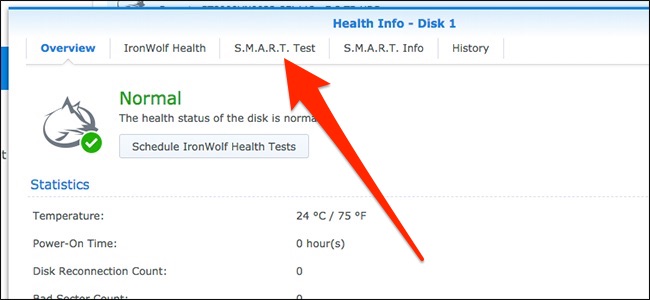
Pēc tam jūs varat izvēlēties vai nu “ĀtroPārbaude ”vai“ Paplašināta pārbaude ”. Mēs iesakām pagarināto testu, jo, lai arī tas prasa ilgāku laiku, rezultāti ir daudz precīzāki. Nospiediet “Sākt”, kad esat gatavs.

Jūs saņemsit uznirstošo apstiprinājumu, kurā parādīts aptuvenais laika posms, kurā notiks pārbaude. Tas prasīs laiku (vismaz vairākas stundas), tāpēc esiet pacietīgs.

Skriešanas laikā jūs redzēsit statusu un progresuSMART testa versijā, cita starpā, par jauno disku. Jūs varat turpināt lietot savu NAS tāpat kā parasti, taču testa laikā varat pamanīt samazinātu veiktspēju.

Ceturtais solis: salabojiet skaļumu
Pēc jaunā cietā diska instalēšanas un pilnīgas testēšanas ir pienācis laiks labot skaļumu un atjaunot RAID. Krātuves pārvaldniekā kreisajā sānjoslā noklikšķiniet uz opcijas “Apjoms”.

Loga augšpusē noklikšķiniet uz pogas Pārvaldīt.

Jaunajā parādītajā logā atlasiet opciju “Remonts” un pēc tam nospiediet pogu “Nākamais”.

Atlasiet jauno cieto disku un pēc tam vēlreiz noklikšķiniet uz pogas “Nākamais”.

Esat brīdināts, ka tiks dzēsti visi jaunā diska dati. Nospiediet pogu “Labi”, lai apstiprinātu.

Nākamajā ekrānā noklikšķiniet uz “Lietot”, lai sāktu remonta procesu.

Atkarībā no RAID lieluma šis process varētu ilgt vairākas dienas, tāpēc esiet pacietīgs. Jūs varat redzēt tā gaitu no galvenā “Volume” ekrāna krātuves pārvaldniekā.

Tāpat kā veicot SMART testu, jūs varat turpinātizmantot savu NAS kā parasti, taču remonta laikā var pamanīt samazinātu veiktspēju. Ņemiet vērā arī to, ka remonta laikā jūs nevarat mainīt RAID veidu (piemēram, pārejot no RAID 1 uz RAID 5, ja instalējāt vairāk diskus). Vispirms ir jālabo oriģinālais masīvs, un pēc tam RAID veidu var mainīt vēlāk.








